5 сентября 2013
TSF Shell — оригинальный 3D лаунчер
Илья Субботин
В обзоре пойдет речь о нашумевшем во времена своего beta-тестирования лаунчере TSF Shell, его особенностях и пользовательском опыте.
Кастомизация Android, настройка «под себя», поиск идеальных соотношений параметров — как бы ни называлась эта особенность ОС от Google, но она стала одним из её краеугольных камней. Дабы облегчить этот процесс, пользователям «робота» предлагается всё больше и больше программ, виджетов, обоев, «украшалок» и т.п. Интересно наблюдать за разными подходами к персонализации, однако, обратная сторона медали скрывает за собой не только споры о характере наполнения рабочего пространства, но и более серьёзные и порядком надоевшие дебаты о том, какая ОС лучше, какой лаунчер круче и какая кастомная прошивка красивее.
Этим лирическим отступлением хочется подчеркнуть, что персонализация — вещь сугубо индивидуальная (уже исходя из самого названия), и не стоит превращать этот занимательный для многих процесс в конфликт. Давайте делиться и спокойно высказывать свою точку зрения.
Итак, TSF Shell. Много воды утекло со времен бета-тестирования программы и обзора тестовой версии, который написал здесь Евгений Вильдяев. Отрадно видеть, что за почти полтора года в лаунчере произошли значительные изменения в положительную сторону, стабильность возросла, добавились полезные опции и фишки.
Позволю еще одно небольшое отступление. При установке лаунчера целесообразно зайти на страницу разработчика на Play Market и скачать имеющиеся там оригинальные виджеты, на свой выбор, а также плагин отображения непрочитанных сообщений и пропущенных вызовов (Counter Plugin).
В обзоре использовалась платная версия программы, SGS4, стоковая прошивка.
 Интерфейс лаунчера совмещает популярные для кастомных прошивок и других аналогичных программ шаблоны размещения элементов: на выделенных рабочих столах есть возможность размещения нескольких основных приложений, папок с ними, виджетов, а нажатие клавиши «назад» по умолчанию переместит Вас к отдельной группе рабочих столов со списком приложений. В текущей версии, что важно, есть возможность листания рабочих столов в обычном его понимании, не через фирменную иконку.
Интерфейс лаунчера совмещает популярные для кастомных прошивок и других аналогичных программ шаблоны размещения элементов: на выделенных рабочих столах есть возможность размещения нескольких основных приложений, папок с ними, виджетов, а нажатие клавиши «назад» по умолчанию переместит Вас к отдельной группе рабочих столов со списком приложений. В текущей версии, что важно, есть возможность листания рабочих столов в обычном его понимании, не через фирменную иконку.
Уже на этом этапе можно оценить плавность и красоту анимации путем настройки последней через соответствующую иконку в левом верхнем углу рабочего стола. Настройка происходит прямо на рабочем столе, никуда переходить не надо. Второй пункт настроек позволяет сортировать приложения в списке по алфавиту или времени установки (от старых к новым или наоборот). Очень интересен третий пункт, здесь находятся:
- Настройки отображения иконок — можно спрятать отдельные приложения, например, от детей или, опять же, например, просто скрыть неиспользуемые предустановленные приложения.
- Настройки сетки приложений, где выставляется её размер или назначается автоматическое распределение иконок приложений.
- Настройки удаления приложений. Благодаря этой функции, можно удалять приложения не залезая в меню приложений и не тратя времени на поиск программы. Субъективно, очень полезная фишка.
Продолжая тему персонализации, ненадолго перейдём к настройкам лаунчера. Они вызываются (по умолчанию) щипком на любом из рабочих столов и предлагают 12 основных, по мнению разработчиков, пунктов: 
- Настройки темы. Здесь разработчики отошли от стандартной модели, которая используется повсеместно, в т.ч. и в старой версии лаунчера — использование только конкретной темы с набором иконок, фоном и т.д. В TSF Shell можно комбинировать элементы разных тем. Вот так выглядит примерная конфигурация.

- Настройки иконок. Продолжая более плотно подходить к персонализации, команда TSF Forces встроила в лаунчер конструктор иконок. Можно выбрать фон, затенение и вариант подписи иконок.

- Плотность сетки. Цитата:» Регулировка плотности экрана TSF Shell позволяет изменять размер всех иконок, виджетов и емкость папок. Чем выше плотность, тем больше иконки и меньше вместимоть папки и наоборот.» Лучше не скажешь.
- Настройки жестов. Есть полезные опции вплоть до настройки жеста на голосовой поиск.

- Настройки док-бара — прозрачность самого бара и его фона.
- Расположение бокового меню — слева или справа.
- Блокировка экрана — запрет на изменение рабочих столов.
- Меню приложений — настройки сетки и прозрачности фона.
- Советы — всплывающие анимированные подсказки.
- Эффекты прокрутки страниц и отдельно эффекты прокрутки для иконок.
- Включение/ выключение отображения иконки бокового меню, не всем она нравится.
- Отображение иконки активации 360-градусного 3D-просмотра рабочих столов. Выглядит красиво, нечто подобное было в SPB Shell.
Остальные настройки скрыты под многоточием. Из них стоит отметить опцию бекапа и восстановления настроек лаунчера.
Вернемся на основной рабочий стол. Иконка в левом нижнем углу нам уже знакома из прошлых версий программы, она обрела большую минималистичность и новые функции. При свайпе по ней всё так же открывается панель переключения между рабочими столами, при перемещении иконки между ними также задействуется эта иконка.
При единовременном нажатии на иконку открывается док-бар, куда можно поместить иконки часто используемых приложений. Иконки автоматически масштабируются в зависимости от их количества, больше семи использовать без стилуса довольно сложно. Справа от док-бара при его открытии появляется еще одна иконка, открывающая дополнительные настройки: добавление приложения, установка домашнего экрана, мульти-выбор приложений, удаление выбранного, добавление рабочего стола, режим «лассо». Последняя опция позволяет работать с группами приложений или папок, вызывается также (по умолчанию) двойным тапом.
Обновилась вкладка бокового меню. В ней теперь есть три вкладки:
- иконки основных приложений (подобно решению в TouchWiz)
- список виджетов, из которого их можно переместить на рабочий стол
- быстрые кнопки включения WI-FI, Bluetooth, режима полета, переключения аудипрофиля
- традиционные для TSF Shell анимашки — облака и зверушки, перемещающиеся по рабочим столам.
Одним из нововведений стала новая система использования ярлыков, вызываемая долгим нажатием на экран. С её помощью можно добавить на рабочий стол папку, виджет, 3D-виджет, приложение, ярлык, назначить действие, запустить редактор обоев рабочего стола, перейти в настройки и многое другое. Эти и другие возможности наглядно показаны в видео от разработчиков.
Виджеты. В прошлом обзоре рассматривались виджеты музыки, погоды и заметок. В текущей версии они остались без изменения. Из новых виджетов, несомненно, стоит отметить часы. В него встроен оригинальный будильник, не такой простой в обращении, но удобный и красивый. Секунды отмеряются бегущей по кругу белой полосой. Однако, отсчет идет лишь при наличии взаимодействия с рабочим столом, пока не нашлось объяснения этому (поставил птичку бегать по экрану) Также, здесь отображается прогноз погоды, текущая температура, дата и местоположение. По тапу по виджету вызываются настройки местоположения, мелодии будильника, частоты обновления и т.д.
Виджет сообщений выполнен в виде конверта. По тапу конверт разворачивается и из него с красивой анимацией вылетает переписка в виде длинной ленты, на которой в хронологическом порядке показаны входящие смс. По второму тапу переписка сворачивается и виджет возвращается в изначальное состояние. 
Галерея фотографий выполнена в форме спирали, нечто подобное есть в галерее TouchWiz, в ней спираль аккуратнее, но анимация свертывания красивее в TSF Shell.
В заключении хочется отметить, что разработчики не стоят на месте, они значительно улучшили свой продукт, им приятно пользоваться, он красив и функционален. Мне было не жалко отдать за него 515 рублей, он того стоит, на мой взгляд. Здесь, прежде всего, пересмотрена парадигма использования пользователем рабочего пространства на экране телефона, ему предлагается на выбор несколько способов взаимодействия с одними и теми же опциями и функциями, это правильно и приятно. Хочется, чтобы больше продуктов имели такой уровень продуманности по отношению к пользователю.
Плюсы TSF Shell:
- Скорость и стабильность работы
- Плавность и красота анимации
- Широкие возможности для персонализации вплоть до наклона иконок
- Красивые фирменные виджеты
- Поддержка пользователей, стабильные обновления
Возможные минусы:
- Отсутствие оценочной версии
- Большая стоимость
- При активной анимации возможен больший расход заряда аккумулятора.


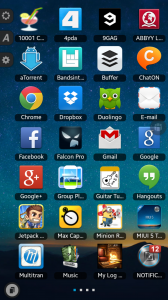


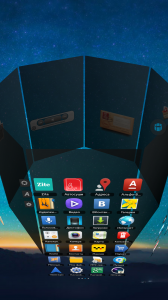








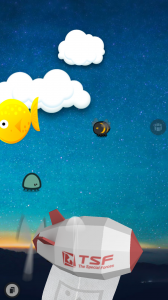








Спасибо за статью =)
До этого из нестандартных лаучеров пользовался только next launcher. Надо будет как нибудь и ТSF попробовать.
Рад стараться) а что в твоем понимании «нестандартный лаунчер»?
Попытка по новому взглянуть на привычные вещи. Например — на необходимость сетки рабочего стола, наклон ярлыков, встроенный в лаунчер конструктор иконок и пр. К сожалению, через некоторое время обычно возвращаешься на что-то менее революционное, но более удобное.
Интересный лаунчер. Пользуюсь 2 дня. Можно под себя многое настроить. Минус — мелодии на будильник с флэш карты не можно установить, т.к. их не видит. При выкл/ВКЛ восстанавливается стандарт лаунчер!
Хоть новый обзор пиши, столько всего нового появилось
Кто знает, как сделать, чтобы новые приложения автоматически попадали на рабочий стол? И как назначить «главный» рабоий стол?